win10怎么取消alt加a截屏 电脑alt a截图关闭方法
更新时间:2024-09-22 10:03:21作者:xiaoliu
Win10系统中,使用快捷键Alt + A可以进行截屏操作,但有时候我们可能并不需要这样的功能,想要取消这个快捷键的设置,那么如何取消Win10系统中Alt + A的截屏功能呢?在这里我们将介绍一种简单的方法来关闭Alt + A的截屏功能,帮助您更好地使用电脑。
具体步骤:
1.点击更多
打开电脑微信,点击左侧最下方的更多选项。
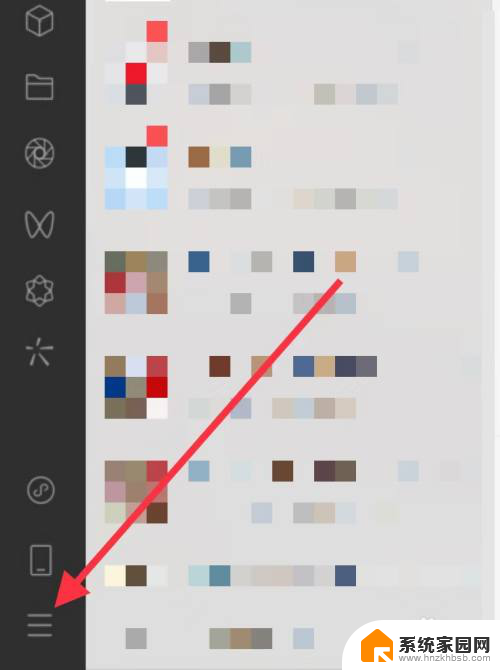
2.点击设置
点击新列表中的设置。
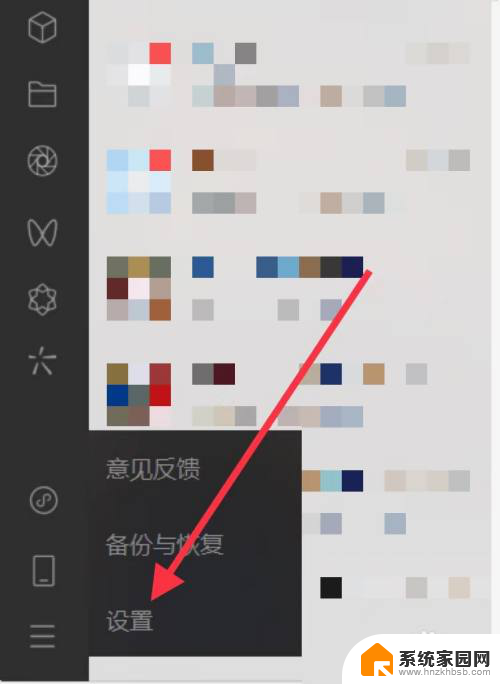
3.点击快捷键
找到并点击快捷键。
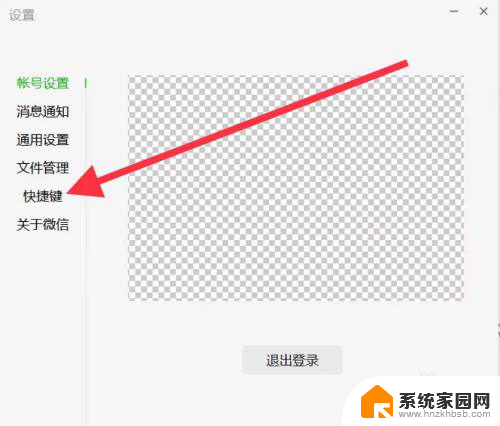
4.点击截取屏幕的快捷键
点击截取屏幕右侧的当前快捷键。
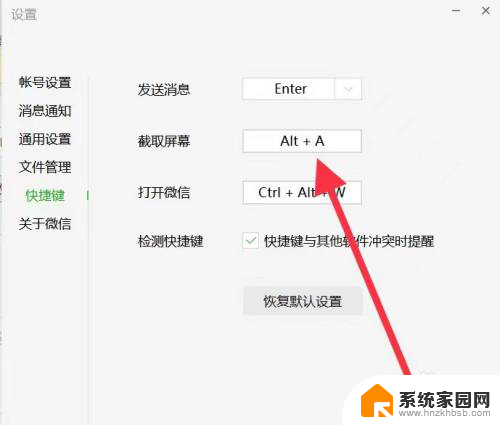
5.更改快捷键
键入其他快捷键并点击确定,即可关闭alt+a的截图功能。
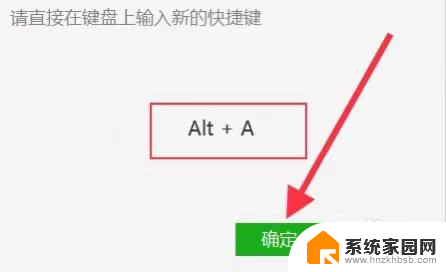
以上是取消使用Alt + A截屏的win10方法的全部内容,如果遇到这种情况,请按照以上方法解决,希望对大家有所帮助。
win10怎么取消alt加a截屏 电脑alt a截图关闭方法相关教程
- 电脑按w出现了全屏截图 win10按w弹出全屏截图关闭方法
- 网页怎么截屏长图 win10电脑浏览器截取网页长图的步骤
- 浏览器怎么长截图 win10电脑怎么截取整个网页长图
- 电脑怎么关闭屏保和自动休眠 win10取消屏保和休眠的方法
- win10电脑如何截屏截图 Windows 10电脑截图快捷键
- 电脑截屏储存位置 Win10正式版截图保存位置的修改方法
- 怎么电脑截图长屏幕截图 win10 桌面全屏截图的快捷键是什么
- 电脑网页怎么长截图怎么截 win10电脑浏览器怎么截取整个网页
- 平板电脑如何截屏截图快捷键 win10平板截图快捷键
- 怎么关闭电脑更新并关机win10 Win10更新并关机取消方法
- win10系统还原开机按什么键 电脑一键还原快捷键
- 怎么把一键锁屏添加到桌面 Win10系统桌面右键菜单锁屏快捷功能添加教程
- 打印机共享无法保存设置 win10共享打印机提示无法保存设置怎么解决
- win10电脑控制面板在哪里? win10系统控制面板怎么打开
- 电脑横屏怎么调成竖屏显示 win10怎么调整电脑屏幕方向
- 电脑输入法如何切换简体中文 Windows10输入法简体字设置方法
win10系统教程推荐
- 1 win10设置桌面图标显示 win10桌面图标显示不全
- 2 电脑怎么看fps值 Win10怎么打开游戏fps显示
- 3 笔记本电脑声音驱动 Win10声卡驱动丢失怎么办
- 4 windows查看激活时间 win10系统激活时间怎么看
- 5 点键盘出现各种窗口 如何解决Win10按键盘弹出意外窗口问题
- 6 电脑屏保在哪里调整 Win10屏保设置教程
- 7 电脑连接外部显示器设置 win10笔记本连接外置显示器方法
- 8 win10右键开始菜单没反应 win10开始按钮右键点击没有反应怎么修复
- 9 win10添加中文简体美式键盘 Win10中文输入法添加美式键盘步骤
- 10 windows10怎么关闭开机自动启动软件 Win10开机自动启动软件关闭方法